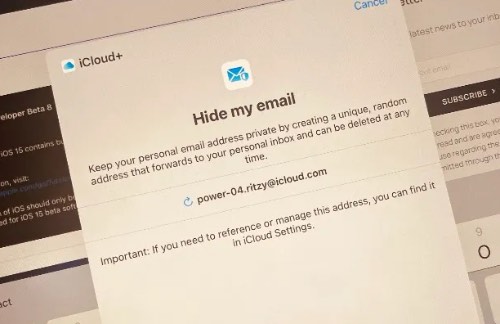
Ở đây bạn sẽ học cách sử dụng tính năng Ẩn Email của tôi có sẵn cho người dùng iCloud + trên iPhone và iPad. Với email này, bạn có thể bảo vệ địa chỉ email thực của mình và chia sẻ một địa chỉ ngẫu nhiên và duy nhất với các trang web và ứng dụng.
AppleTính năng Ẩn Email của tôi cho phép người dùng bảo vệ quyền riêng tư và địa chỉ email của họ không bị rơi vào tay những kẻ gửi thư rác, tiếp thị và những người khác. Với iOS 15 Apple đã nâng cao tính năng Ẩn Email của tôi theo những cách có ý nghĩa để cải thiện quyền riêng tư của người dùng.
Giờ đây, người dùng có thể tạo địa chỉ email ngẫu nhiên và duy nhất và chia sẻ chúng với các ứng dụng, trang web và doanh nghiệp để họ không nhận được địa chỉ email thực của bạn.
Tính năng Ẩn Email của tôi bắt đầu như một cách để người dùng đăng ký các ứng dụng và trang web tương thích bằng cách sử dụng Apple Tuy nhiên, Đăng nhập với các phiên bản iOS gần đây, người dùng nhận được nhiều tính năng hơn và kiểm soát cách hoạt động của tính năng này.
Tính năng Ẩn Email của tôi là gì?
Tính năng Ẩn Email của tôi là một tính năng của iCloud + cho phép người dùng tạo các địa chỉ email ngẫu nhiên và duy nhất, những địa chỉ này họ có thể chia sẻ với các ứng dụng, trang web và doanh nghiệp. Bằng cách này, họ không phải chia sẻ địa chỉ email thực của mình với một doanh nghiệp khi điền vào các tác phẩm trực tuyến hoặc đăng ký nhận bản tin, v.v.
Khi bạn chia sẻ một địa chỉ email được tạo với sự trợ giúp của tính năng Ẩn Email của tôi, email của bạn sẽ được chuyển tiếp đến địa chỉ email thực được liên kết với tài khoản iCloud của bạn.
Điểm tuyệt vời nhất của tính năng này là nó được tích hợp sẵn trong Safari, Mail và iCloud Settings nên việc sử dụng và quản lý nó trở nên rất đơn giản và trực quan.
Cách tạo ngẫu nhiên Ẩn địa chỉ thư của tôi
Bất cứ khi nào bạn cố gắng đăng ký bản tin hoặc điền vào biểu mẫu trên web, iOS sẽ hiển thị tùy chọn Ẩn Email của tôi ngay phía trên bàn phím. Bạn có thể nhấn vào tùy chọn Ẩn Email của tôi và iPhone sẽ tạo một địa chỉ email được chia sẻ với trang web hoặc dịch vụ bạn đang sử dụng.
Tuy nhiên, bạn cũng có thể tạo thủ công địa chỉ Ẩn Thư của Tôi theo cách thủ công bằng cách làm theo các bước được nêu bên dưới.
Bươc chân 1. Mở ra Cài đặt và nhấn vào tên của bạn ở trên cùng.
Bươc chân 2. Trên trang tiếp theo, hãy nhấn vào iCloud tùy chọn và sau đó tiếp tục Ẩn thư của tôi.
Bươc chân 3. Tiếp theo nhấn vào Tạo địa chỉ mới Lựa chọn.
Bươc chân 4. Bạn sẽ được cung cấp một địa chỉ email duy nhất và được tạo ngẫu nhiên. Bạn có thể nhấn vào Sử dụng địa chỉ khác để tạo một địa chỉ khác hoặc nhấn vào Tiếp tục để tiếp tục.
Bươc chân 5. Trên trang tiếp theo, bạn có thể tạo bảng lảng để giúp ghi nhớ mục đích của địa chỉ email. Thêm nhãn và nhấn Kế tiếp cái nút.
Bươc chân 6. Cuối cùng, bạn sẽ được hiển thị với địa chỉ duy nhất và ngẫu nhiên của bạn. Nhấn vào Xong để hoàn thành.
Cách tìm hoặc xóa địa chỉ email đã tạo trước đây
Bạn có khả năng xem và thậm chí xóa địa chỉ email đã tạo. Điều này có thể được thực hiện với các bước sau.
Bươc chân 1. Mở ra Cài đặt và nhấn vào tên của bạn.
Bươc chân 2. Đi đến iCloud -> Ẩn Email của tôi.
Bươc chân 3. Tìm địa chỉ bằng cách tìm nhãn của địa chỉ đó và nhấn vào địa chỉ đó.
Bươc chân 4. Trên trang tiếp theo, bạn có thể xem địa chỉ email của mình, thay đổi địa chỉ email mà các thư được chuyển tiếp đến, thay đổi nhãn của nó và hủy kích hoạt địa chỉ email.
Note: Khi bạn Hủy kích hoạt Địa chỉ Email, bạn sẽ ngừng nhận các tin nhắn được gửi đến địa chỉ đó.
Cách thay đổi địa chỉ email, thư được chuyển tiếp đến trong Ẩn thư của tôi
Nếu vì bất kỳ lý do gì bạn muốn thay đổi địa chỉ email mà các thư Ẩn Email của bạn được chuyển tiếp đến, thì bạn có thể thực hiện việc này bằng cách làm theo các bước sau.
Bươc chân 1. Mở ra Cài đặt và nhấn vào tên của bạn.
Bươc chân 2. Đi đến iCloud -> Ẩn Email của tôi.
Bươc chân 3. Bây giờ, hãy cuộn xuống và nhấn vào Chuyển tiếp đến Lựa chọn.
Bươc chân 4. Cuối cùng nhấn vào địa chỉ email thay thế mà bạn muốn chuyển tiếp email của mình.
Cách ngừng sử dụng dịch vụ Ẩn Email của tôi cho một trang web hoặc ứng dụng nhất định
Nếu bạn muốn ngừng sử dụng dịch vụ Ẩn Email của tôi cho một trang web hoặc ứng dụng nhất định, thì bạn có thể dễ dàng làm như vậy bằng cách làm theo các bước sau.
Bươc chân 1. Mở ra Cài đặt và nhấn vào tên của bạn.
Bươc chân 2. Đi đến iCloud -> Ẩn Email của tôi.
Bươc chân 3. Nhấn vào ứng dụng hoặc trang web mà bạn muốn ngừng sử dụng Ẩn Email của tôi.
Bươc chân 4. Tắt công tắc cho Chuyển tiếp đến trên trang tiếp theo.
Note: Đối với thông tin đăng nhập ứng dụng, hãy nhấn vào ‘Quản lý Đăng nhập bằng Apple Cài đặt ‘và sau đó nhấn vào tên ứng dụng từ trang tiếp theo. Sau đó, trên trang tiếp theo, hãy nhấn vào Ngừng sử dụng Apple TÔI. Khi bạn làm điều này, bạn có thể đăng ký lại ứng dụng.
Đây là cách bạn có thể sử dụng dịch vụ Ẩn Email của tôi và tận dụng nhiều tính năng bảo mật của iCloud +.
Bạn cũng nên tìm hiểu thêm về iCloud Private Relay, là một tính năng khác của iCloud +.
